solidworks FeatureManager设计树是一个很重要,很基础的一个工具栏,不论你是学习solidworks建模还是工程图,都离不开它,下面小编就来一篇幅长文字介绍。文章源自solidworks教程网-http://gocae.com/1641.html
1. 如何隐藏设计树
如果觉的Featuremanager设计树碍事,按下面的方法隐藏文章源自solidworks教程网-http://gocae.com/1641.html
- 按捷键F9
- 视图 > 用户界面 > FeatureManager 树区域
2. FeatureManager设计树约定的图标表示什么意思?
我这里我先截个solidworks装配体中的的截图文章源自solidworks教程网-http://gocae.com/1641.html
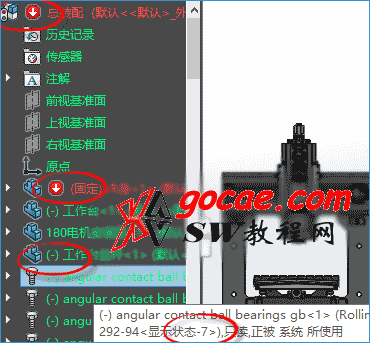 文章源自solidworks教程网-http://gocae.com/1641.html
文章源自solidworks教程网-http://gocae.com/1641.html
2.1 设计树中草图前面:
|
(+)文章源自solidworks教程网-http://gocae.com/1641.html |
过定义文章源自solidworks教程网-http://gocae.com/1641.html |
|
(–)文章源自solidworks教程网-http://gocae.com/1641.html |
欠定义文章源自solidworks教程网-http://gocae.com/1641.html |
|
(?)文章源自solidworks教程网-http://gocae.com/1641.html |
无法解出草图文章源自solidworks教程网-http://gocae.com/1641.html |
|
无前缀 |
完全定义 |
2.2 装配体零部件的位置由下列表示:
|
(+) |
过定义 |
|
(–) |
欠定义 |
|
(?) |
无解 |
|
(f) |
固定(锁定到位) |
2.3 错误提示
|
|
模型有错误 |
|
|
特征有错误 |
|
|
节点下有警告 |
|
|
特征有警告 |
错误和警告在零件、特征或草图图标旁边显示,并在工具提示(在指针停留在项目上时)及“什么错?”中说明。
2.4 查看相同零件的数量
在装配体中,每一零部件实例其后有一位于尖括号中的数 <n>,此数随每个实例递增
2.5 装配配合之前
|
(+) |
涉及过定义装配体中零部件的位置 |
|
(?) |
无解 |
2.6 外部参考引用状态
| –> | 如果一个零件或特征具有外部参考引用,则其名称后面跟有 –>。
具有外部参考引用的特征名称后面也跟有 –>。 |
| ->? | 如果外部参考引用不在当前的关联中,
则特征名称和零件名称后面跟有 ->?。 |
| ->* | 后缀 ->* 意味着该参考引用被锁定。 |
| -> x | 后缀 ->x 意味着该参考引用被中断。 |
solidworks项目图标左边的小三角是下拉菜单,表示里面包含着内容。2.7 下拉菜单
2.8 重建符号
如果所作更改要求重建模型,则特征、零件及装配体之前显示重建模型符号 。
2.9 锁定图标
如果零件已被冻结栏冻结,则其后面跟有锁定图标
3. FeatureManager设计树视图
树显示 > 显示平坦树视图
主要指的是featuremanager设计树的平坦视图,默认情况下是这个样子的。
设置为平坦视图后设计树设置为按创建的先后顺序来显示特征。样子是这样的:
说了这么多,要如何设置成“平坦视图”呢? 见下图
4. 过滤 FeatureManager 设计树
与其过“过滤”不如说成“搜索框”,就是用来搜索“项目”的。如下图
5. 确认和更改特征的生成顺序
在 FeatureManager 设计树中拖动项目来重新调整特征的生成顺序。这将更改重建模型时特征重建的顺序。
6. 如要更改项目的名称
在featuremanager中给零件改名字,并且改后的名字在文件夹的“文件名”也同步改是solidworks2016新增的一个功能,以前貌似写过关于solidworks重命名的文章。
7. 查看特征关系
这个功能也是最近几个版本刚出的,具体哪一个小编给忘记了,可以用来查看各个特征之间的父子关系。
solidworks动态参考可视化在默认情况下处于禁用状态,如果设置打开呢,有图有真相。
- 在 FeatureManager 设计树中,右键单击第一个项目(零件或装配体)
8. 退回控制棒
8.1 如何启用?
- 工具 > 选项 > 系统选项 > FeatureManager,然后选择方向键导航。
8.2 solidworks FeatureManager退回控制棒有什么用处?
加强版的“压缩”命令。小编常用,很好,值得学一下。
9. 如何选择多个零件
FeatureManager 设计树中选择单个、多个或不连续项跟在windows里是完全一样的。
- 选取多个连续项目:在选择的同时按住 Shift 键。
- 选取非连续项目: 在选择的同时按住 Ctrl 键。
- 框选。
10 添加文件夹和子文件夹
添加文件夹的作用:减小 FeatureManager设计树的长度,帮助您组织特征和零部件。
|
自动生成新文件夹 |
右键单击一个项目,然后选择添加新文件夹。 新文件夹就会显示在 FeatureManager 设计树中。 您用右键单击的特征现在位于新的文件夹中。 |
|
手动生成新文件: |
右键单击一个项目,然后选择创建新文件夹。
当您手动将项目拖动到文件夹名称中时,指针将变成 |
|
从文件夹中移除项目: |
将项目拖动到文件夹图标
的外面。 指针将变为 |


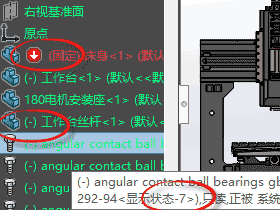


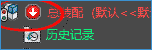
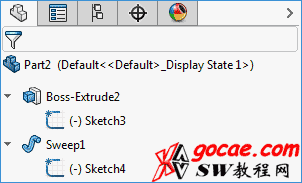
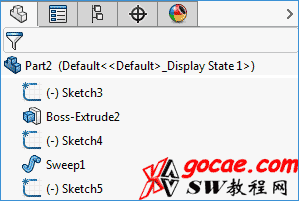
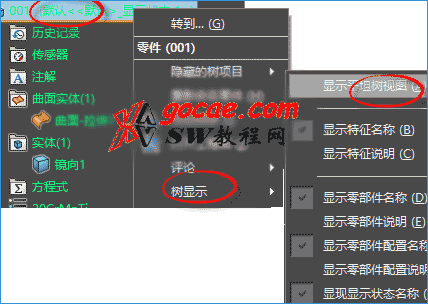


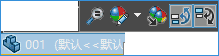

1F
登录回复
谢谢分享!